راهنمای نصب LOGIC | سیستم مورد نیاز + نحوه فعالسازی نرم افزار
راهنمای نصب LOGIC
نرمافزار LOGIC یکی از محبوبترین و قدرتمندترین ابزارها در زمینه ویرایش و تولید موسیقی دیجیتال است. این نرمافزار توسط شرکت Apple برای کاربران سیستم عامل macOS طراحی شده و امکانات گستردهای را برای آهنگسازی، ضبط و ویرایش صدا ارائه میدهد. در این مطلب از وب سایت افراشاپ، راهنمای نصب LOGIC را برای شما آماده کردهایم تا بتوانید به راحتی این نرم افزار را نصب و استفاده کنید.
بررسی سیستم مورد نیاز
قبل از شروع فرآیند نصب، مطمئن شوید که سیستم شما با حداقل الزامات LOGIC سازگار است. این الزامات شامل:
- سیستمعامل: macOS 10.15 یا بالاتر
- حافظه: حداقل 4 گیگابایت RAM (8 گیگابایت یا بیشتر توصیه میشود)
- فضای ذخیرهسازی: حداقل 12 گیگابایت فضای خالی برای نصب و 25 گیگابایت برای محتوای اضافی
- پردازنده: پردازنده چند هستهای Intel یا Apple Silicon
دانلود نرمافزار LOGIC
نرمافزار LOGIC را میتوانید از فروشگاه App Store اپل دانلود کنید. برای این کار:
- وارد App Store شوید: با استفاده از Apple ID خود وارد فروشگاه شوید.
- جستجوی LOGIC: در نوار جستجو عبارت “Logic Pro” را تایپ کنید.
- انتخاب نرمافزار: روی LOGIC Pro کلیک کنید و سپس گزینه “Get” یا “Download” را انتخاب کنید.
- تأیید خرید: اگر LOGIC را قبلاً خریداری کردهاید، میتوانید آن را به صورت رایگان دانلود کنید. در غیر این صورت، هزینه خرید نرمافزار را پرداخت کنید.
بیشتر بخوانید:
- راهنمای نصب FL STUDIO | آموزش فعالسازی نسخه اصلی
- راهنمای نصب اسکچاپ | راهنمای نصب و راه اندازی
- راهنمای نصب سالیدورکس | مراحل نصب Solid Works + فعالسازی
- بهترین لپ تاپ ها برای آهنگسازی تا 70 میلیون | بهترین انتخاب با کمترین بودجه
- بهترین لپ تاپ های مخصوص آهنگسازی | فاکتورهای خرید + بهترین سری برندها
نصب نرمافزار LOGIC
پس از دانلود LOGIC، مراحل زیر را برای نصب آن دنبال کنید:
- اجرا کردن فایل نصب: پس از اتمام دانلود، به پوشه Applications بروید و روی LOGIC Pro کلیک کنید تا فایل نصب اجرا شود.
- دنبال کردن مراحل نصب: با دنبال کردن مراحل روی صفحه، نرم افزار را نصب کنید. این مراحل شامل پذیرش شرایط و مقررات و انتخاب محل نصب میباشد.
- پایان نصب: پس از اتمام نصب، پیام “Installation Complete” را مشاهده خواهید کرد.
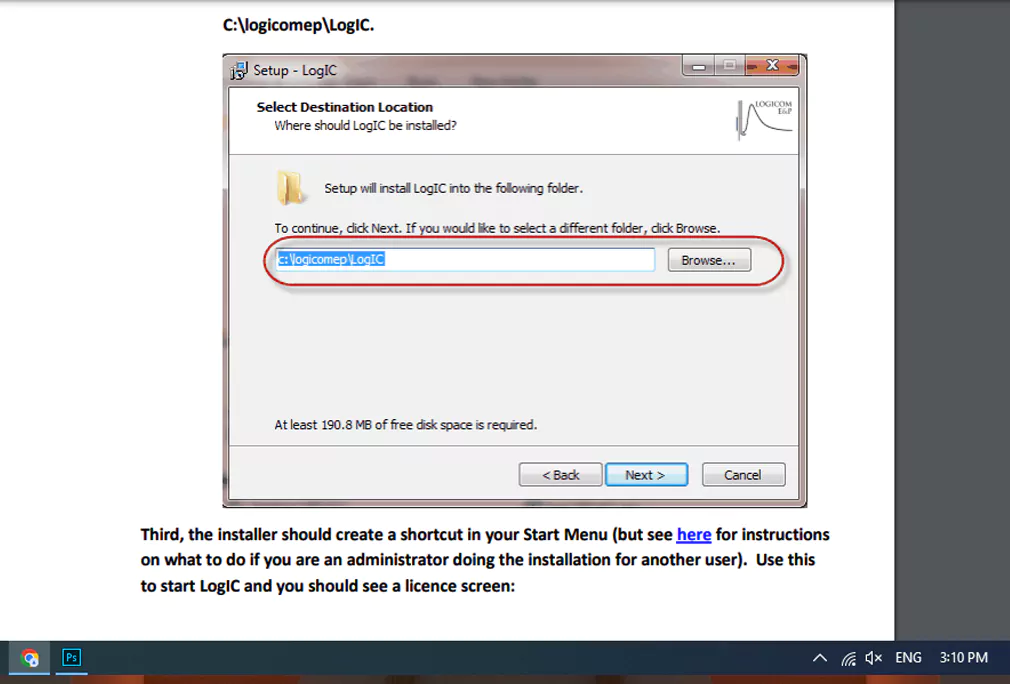
راهاندازی اولیه LOGIC
پس از نصب LOGIC، برای اولین بار که نرمافزار را اجرا میکنید، ممکن است با چند مرحله تنظیمات اولیه روبرو شوید:
- انتخاب تم: LOGIC از شما خواهد خواست که یک تم برای پروژه جدید خود انتخاب کنید.
- تنظیمات ورودی و خروجی صدا: وارد بخش Preferences شوید و تنظیمات ورودی و خروجی صدا را بر اساس سختافزار خود تنظیم کنید.
- تنظیمات MIDI: اگر از دستگاههای MIDI استفاده میکنید، اطمینان حاصل کنید که این دستگاهها به درستی شناسایی شدهاند.
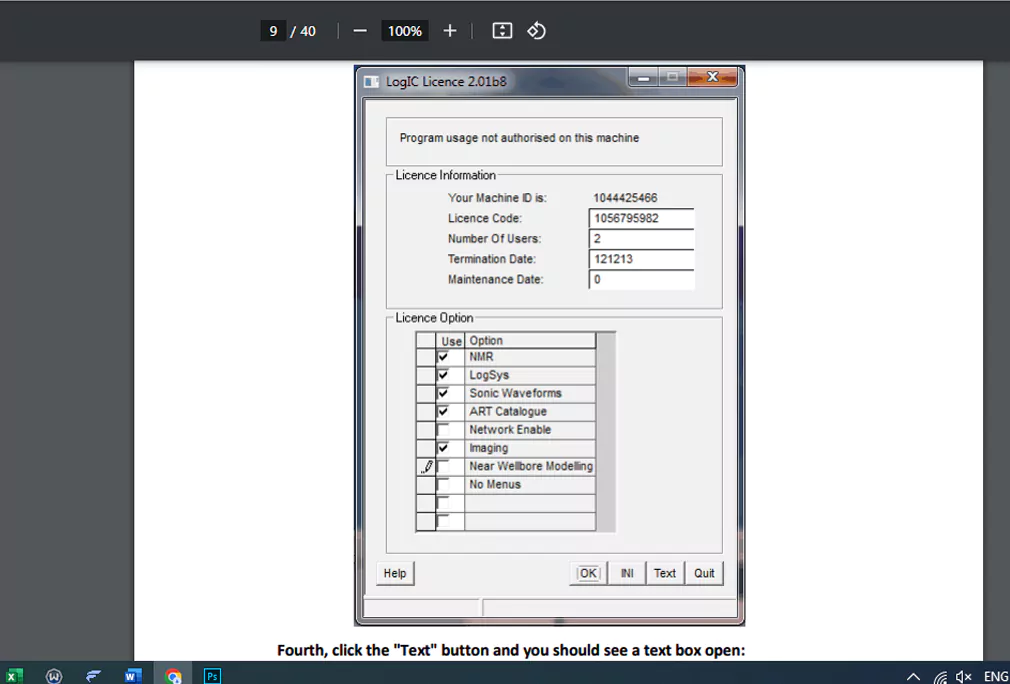
استفاده از منابع آموزشی
پس از نصب و راهاندازی LOGIC، برای بهرهبرداری بهتر از امکانات آن، پیشنهاد میشود به منابع آموزشی و ویدیوهای آنلاین مراجعه کنید. وب سایتهای مختلف و کانالهای یوتیوب میتوانند راهنمای خوبی برای یادگیری تکنیکهای مختلف و قابلیتهای نرمافزار LOGIC باشند.
به روزرسانی و پشتیبانی
بهطور مرتب نرمافزار LOGIC را بهروز نگه دارید تا از آخرین ویژگیها و بهبودها بهرهمند شوید. اپل به روزرسانیهای نرمافزار را بهطور منظم از طریق App Store منتشر میکند. همچنین در صورت بروز مشکل، میتوانید به صفحه پشتیبانی اپل مراجعه کنید یا از انجمنهای آنلاین کمک بگیرید.
نصب و راهاندازی نرمافزار LOGIC ممکن است در ابتدا کمی پیچیده به نظر برسد، اما با رعایت مراحل بالا، میتوانید به راحتی این نرمافزار قدرتمند را بر روی سیستم خود نصب کنید و از امکانات آن در تولید موسیقی بهرهمند شوید. با یادگیری مداوم و تمرین، به زودی میتوانید به یک تولیدکننده حرفهای موسیقی تبدیل شوید.



